
笔记本电脑的电池健康状况至关重要。延长电池寿命可以帮你省下不少钱。对于长时间充电的windows 11笔记本电脑用户来说,将电池电量限制在80%是很重要的。
虽然操作系统没有提供设置自定义电池充电限制的内置方法,但仍有一些方法可以在Windows 11中配置电池设置,并将其限制在80%,或者对于一些笔记本电脑制造商,设置另一个限制。
提示:一些笔记本电脑制造商提供内置的充电限制设置方法,而另一些制造商则必须使用专用或第三方程序。前往笔记本电脑部分,如果该方法不起作用,请尝试最后一种解决方案。
在惠普笔记本电脑上
1、按下电源按钮关闭电脑,然后打开电脑,显示屏一亮,反复按F10键即可访问BIOS。
2、到“配置”或“高级”选项卡(以存在的选项卡为准)。
3、现在,使用箭头键转到自适应电池优化器(Adaptive Battery Optimizer),并将该功能设置为启用。
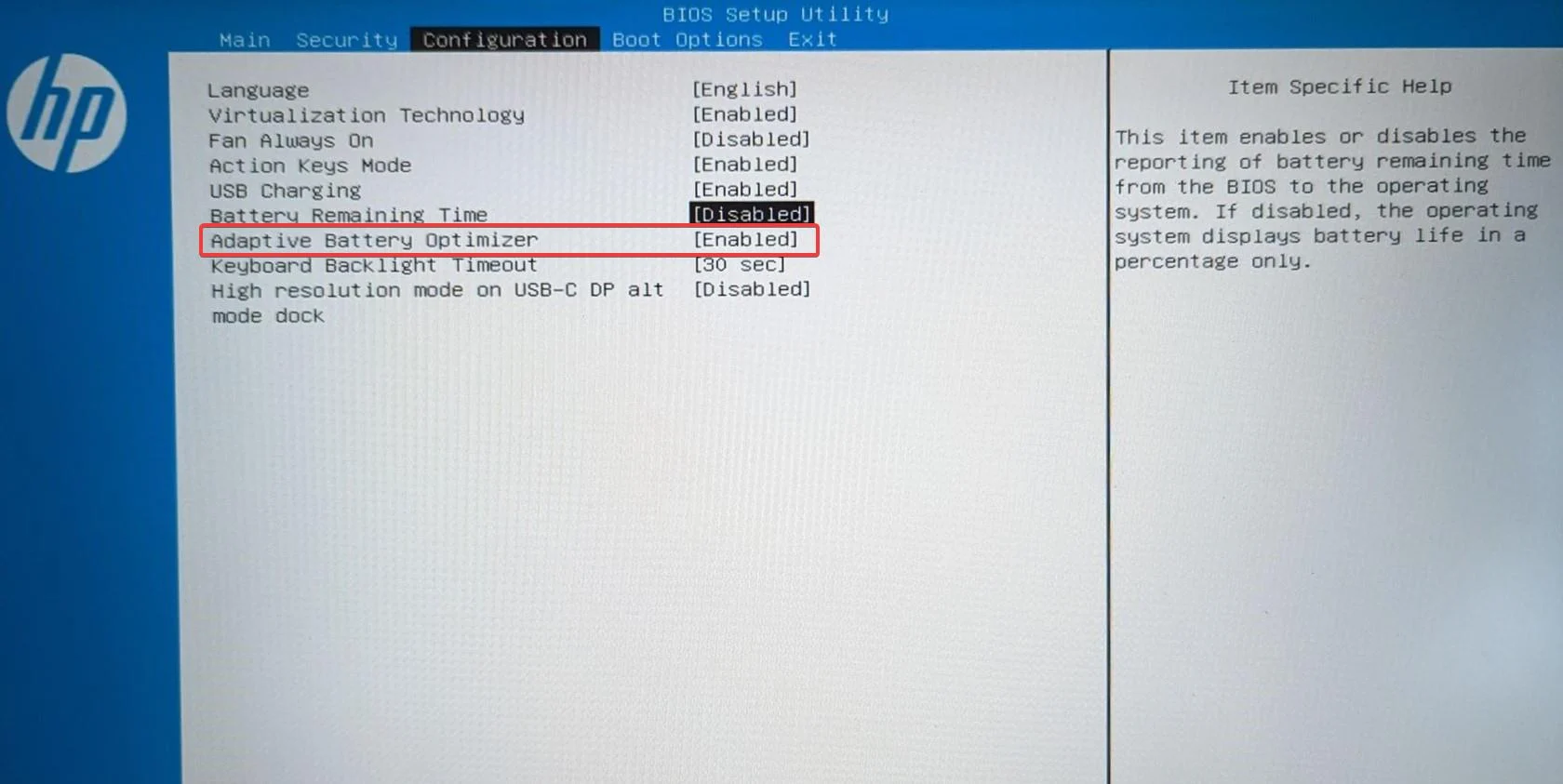
4、对于某些用户,有“电池保养功能”选项。在这种情况下,将其设置为80%,一旦达到此限制,笔记本电脑就会停止充电。
惠普是为数不多的通过BIOS在Windows中提供内置电池充电限制器的笔记本电脑制造商之一。
尽管BIOS更新后,用户界面和专用设置发生了一些变化,但你仍然应该在这里找到相关的设置,并能够在Windows 11中将电池电量限制在80%。
在戴尔笔记本电脑上
1、前往戴尔官方网站,下载Dell Power Manager服务。
2、运行设置并按照屏幕上的说明完成该过程。
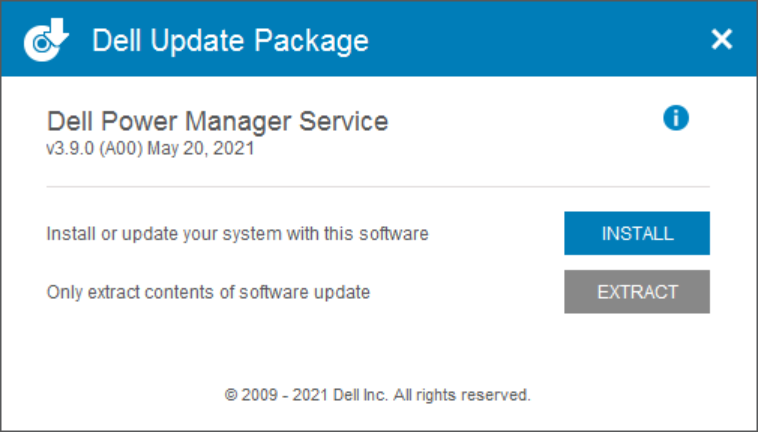
3、启动应用程序,然后单击电池信息选项卡右侧的设置按钮。
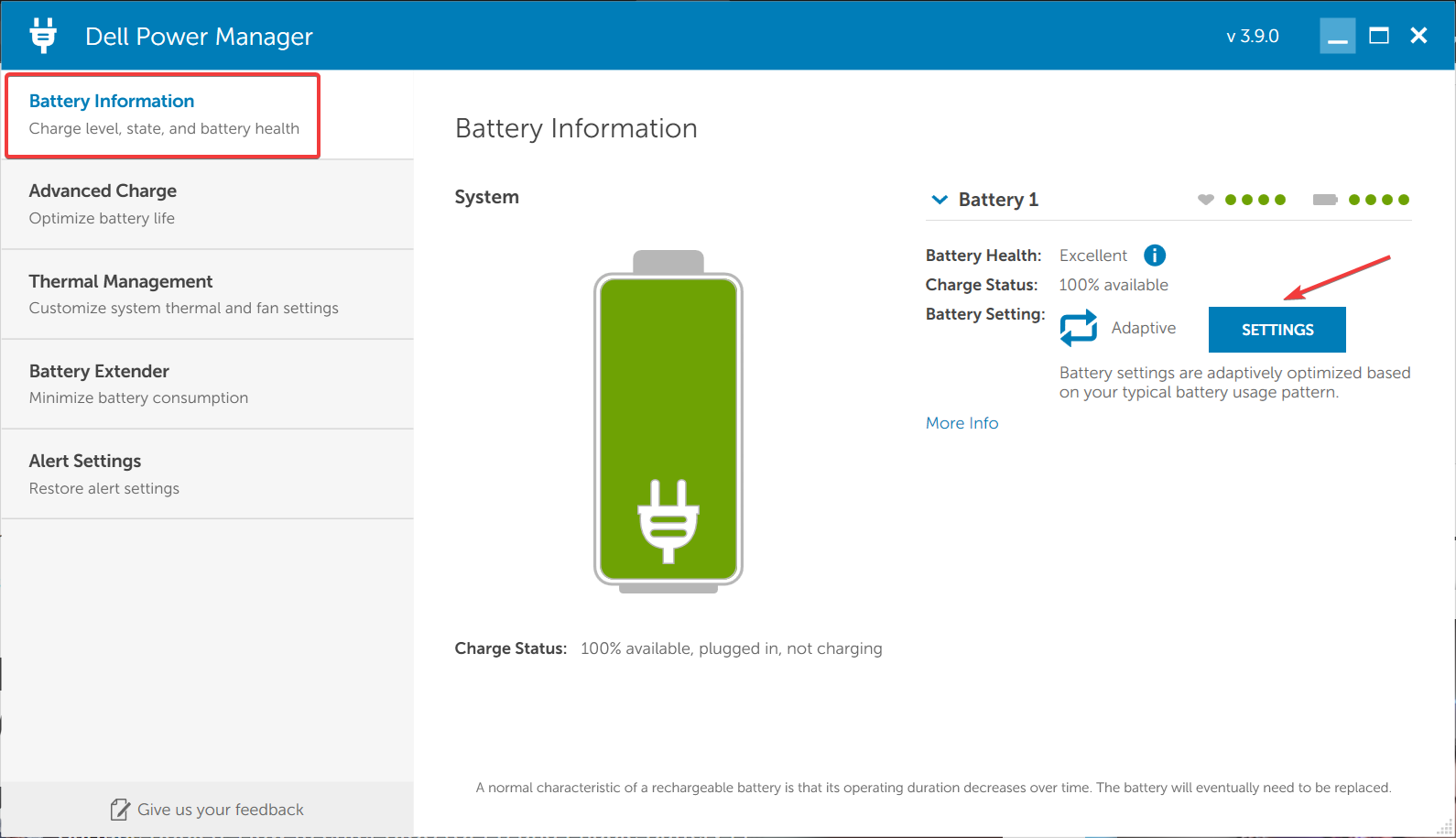
4、导航到“自定义”选项卡,将“停止充电”滑块拖动到80%。
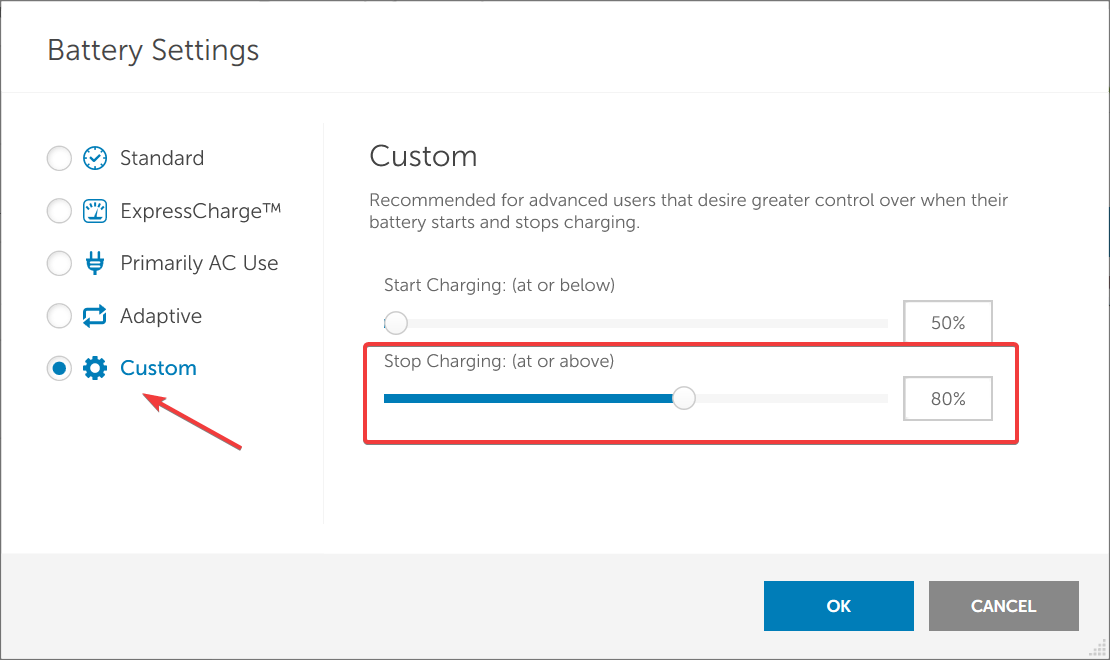
5、完成后,单击“确定”保存更改,终止实用程序,然后重新启动计算机以使更改完全反映出来。
你还可以将笔记本电脑的电池配置为在任何高于55%的水平下停止充电。
你们中的一些人可能已经预装了该实用程序,其他人应该在从戴尔网站安装安装程序后运行它,而一些人也必须从微软商店下载Dell Power Manager。
在华硕笔记本电脑上
1、转到Microsoft商店并下载MyASUS应用程序。
2、完成后,启动应用程序并登录。
3、从导航窗格中选择“自定义”,然后单击“电源和性能”。
4、现在,在电池健康充电下选择平衡模式。
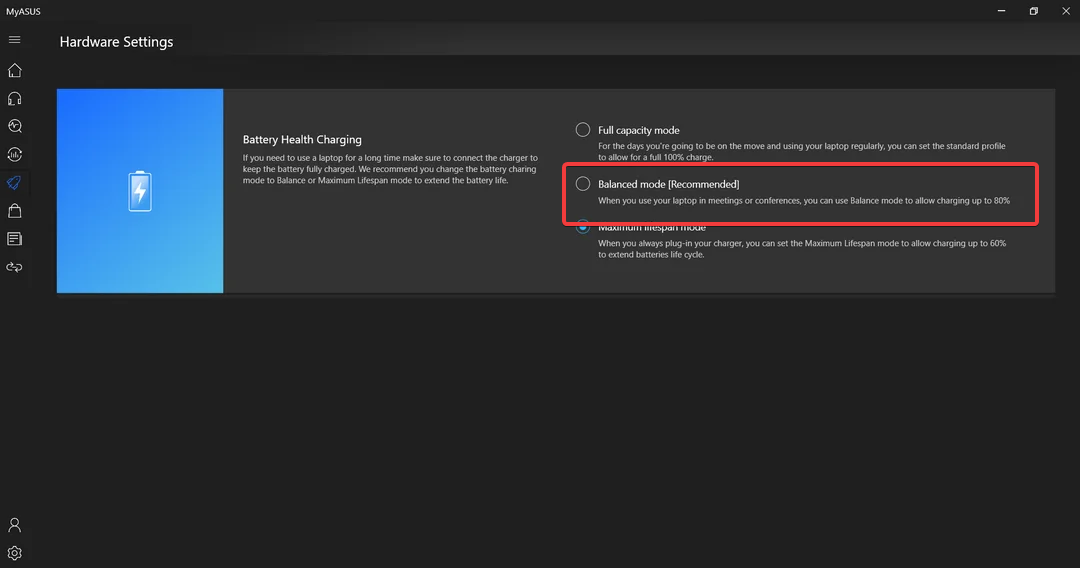
华硕笔记本电脑用户需要下载MyASUS应用程序,才能在Windows 11中将电池电量限制在80%。这将确保电池寿命并延长使用寿命。如果该实用程序不起作用,请检查你的笔记本电脑是否支持电池健康充电。
在微星笔记本电脑上
1、如果MSI Dragon Center尚未安装,请从官方网站下载。
2、单击底部的电池图标。
3、在“电池运行状况选项”下选择“平衡模式”。
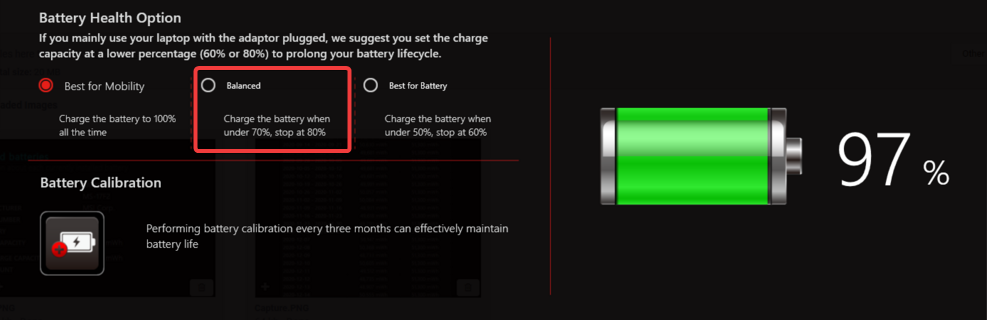
4、重新启动笔记本电脑以应用更改。
虽然MSI Dragon Center预装在大多数设备上,但如果不存在,你可能需要手动下载该实用程序。
在联想笔记本电脑上
1、从微软商店下载Lenovo Vantage应用程序。
2、单击右上角附近的设备菜单,然后选择电源。
3、启用电池充电阈值的切换。
4、现在,从下拉菜单下方的“开始充电时”中选择60%(或根据需要),并将“停止充电”设置为80%。
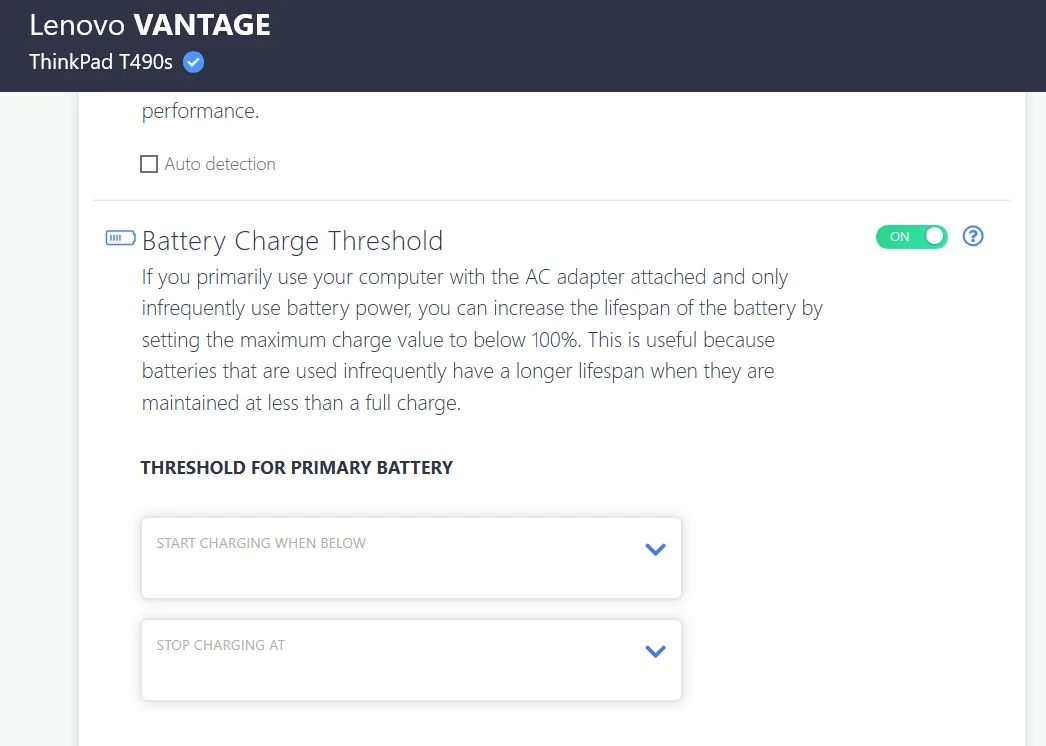
Levono Vantage应用程序允许用户对电脑进行个性化设置,配置所需设置,甚至在Windows 11或任何其他操作系统中将电池电量限制在80%。该应用程序早些时候在官方网站上发布,现在已独家转移到微软商店。
在Microsoft Surface上
1、关闭Microsoft Surface笔记本电脑的电源,按住“音量增大”按钮,然后按下“电源”按钮。
2、“曲面”徽标一出现,就释放“音量增大”按钮。
3、转到引导配置,然后选择高级选项。
4、现在,打开启用电池限制模式(Enable Battery Limit Mode)入口。
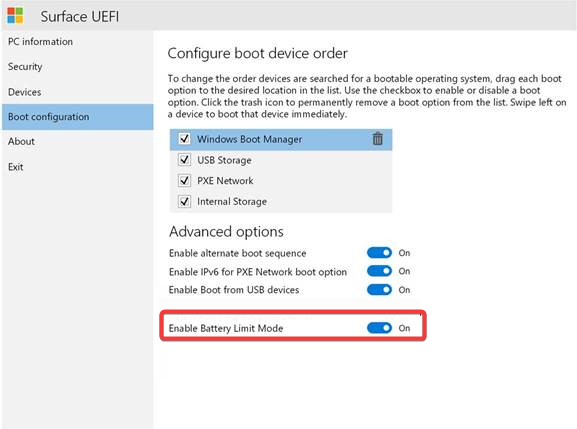
Microsoft Surface笔记本电脑有两个内置选项来限制电池电量。启用电池限制模式功能将在50%时停止充电。
如果你想将Surface笔记本电脑的电池电量限制在80%,请从专用的Surface应用程序打开电池智能充电功能。
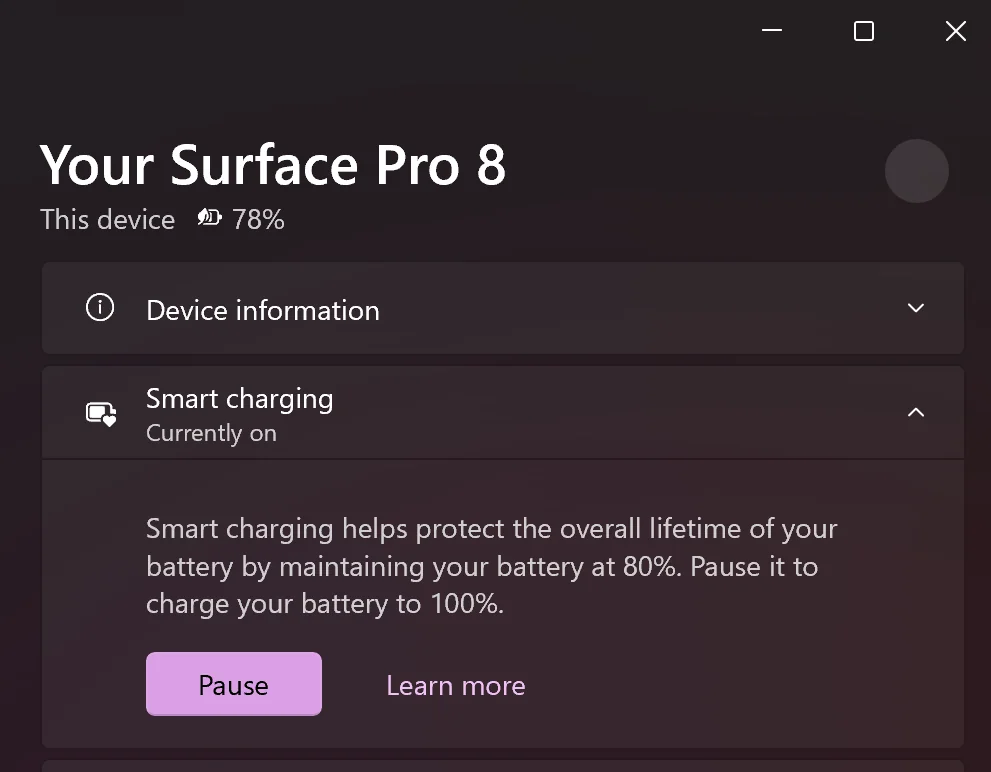
尽管在大多数情况下,该功能是默认启用的。
使用第三方解决方案
如果你的笔记本电脑制造商不在上面所列的品牌中,但你仍然想节省电池电量,请下载最好的电池管理工具之一。
一些管理工具还可以运行诊断并消除任何与电池相关的问题。例如,电池充电缓慢,或者笔记本电脑充电后自动停止。两个突出的选项包括:
请记住,理想情况下,这些不会将电池电量限制在80%或Windows 11中的任何其他水平,但更像是一个通知系统。当电池电量达到用户预设的目标时,它们将触发警报。
这样,你就可以拔下笔记本电脑的插头,防止电池长时间充电,从而延长电池寿命。
Windows 11和Windows 10都提供了广泛的电池设置,但没有设置充电限制的选项。这本来是一个很好的补充,但到目前为止还没有。然而,macOS也有类似的功能。
Windows中的电源选项在某种程度上倾向于低电池电量、要采取的措施以及如何通知用户。在当前情况下,当你希望在Windows 11中将电池电量限制在80%时,这些都无关紧要。
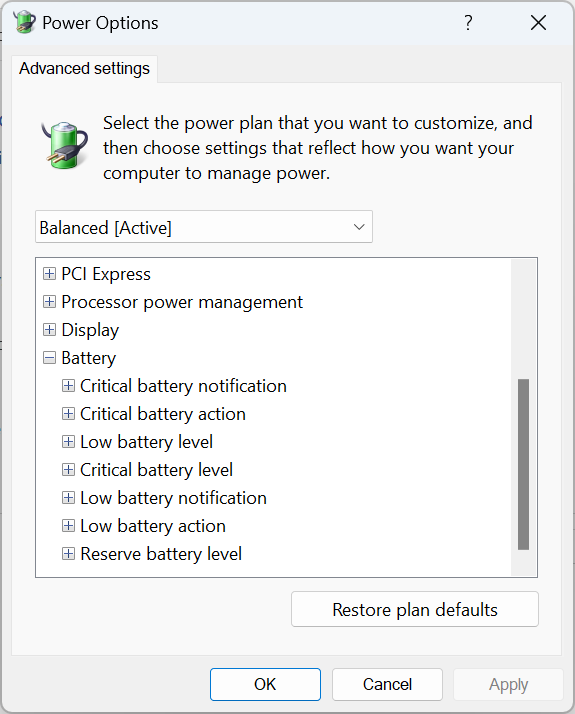
此外,了解为什么需要为笔记本电脑设置充电限制也是很重要的。
大多数现代笔记本电脑都使用锂离子电池,通过交流适配器充电。当电池长时间保持满电或充电阈值时,考虑到它所承受的高应力,它可能会膨胀或开始故障。
与保持锂离子电池充满电相比,经常给它充电是一种更好的方法。前者还将改善Windows 11中的电池健康状况。
记住,过度充电会降低电池容量,从长远来看,你必须采取措施防止笔记本电脑的电池过快耗尽。